Cinebench r15中文版是一款非常专业的电脑测试工具。cinebench r15
中文版可以帮助用户检测电脑内存和硬盘数据信息,还可以测试电脑硬件的使用情况。是用户必备的电脑硬件检测软件。电影院长凳
除了SuperPI,3DMark和PCMark,R15软件CineBench也是一个非常有说服力的测试系统,它支持Windows。
运行XP和Vista/7的X86/X64系统支持多达16个处理器内核。
cinebench版本15的屏幕截图:
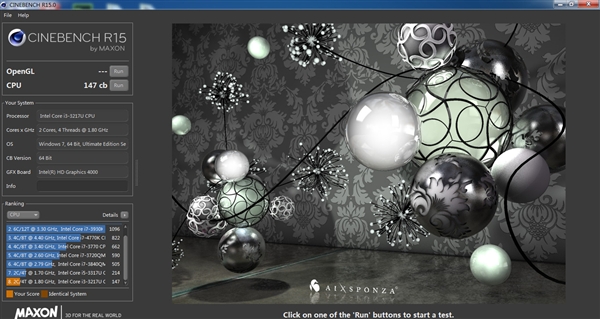
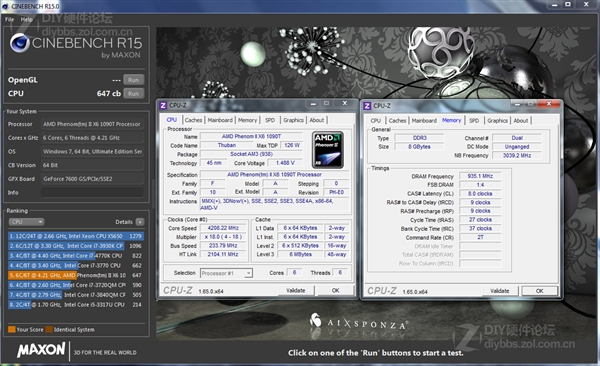
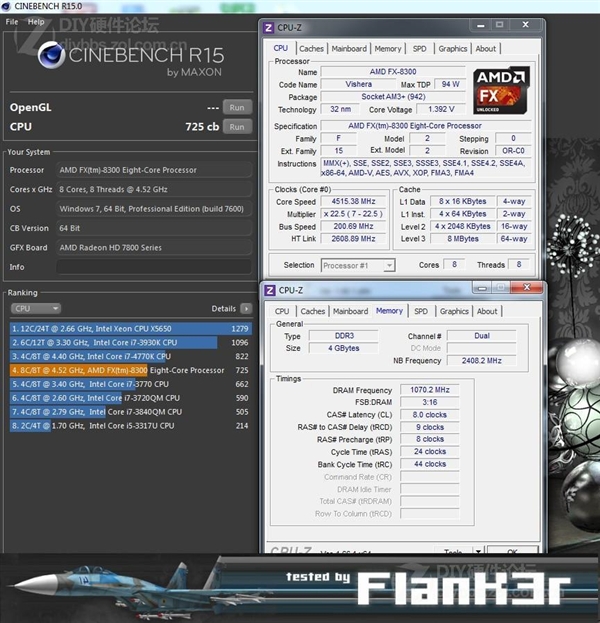
电影院描述
MAXON CINEBENCH易于理解和使用,无需手动设置。以下是一些关于高级选项的信息。
保存结果
maxCINEBENCH没有单独的“保存”选项,退出程序时会自动保存基准测试的结果。如果有相同的结果,cinebench将询问是覆盖它还是将其另存为新文件。
分享结果
如果您想要分享您的基准测试结果,请确保在信息栏中填写被测试计算机的信息(例如:制造商和型号或“某某的办公PC”)。包含测试结果的文件可以在MAXON CINEBENCH程序文件旁边的cb_ranking文件夹中找到。互联网上有很多地方可以公布MAXON CINEBENCH的测试结果进行比较。只需搜索“cinebench结果”。
文件菜单保留最高分
如果您多次运行基准测试,选择该选项将只保留最高分进行评估。由于现代操作系统和CPU的设计技术,基准测试的结果可能偶尔会略有不同。有关此问题的更多信息,请参考www.cinebench.com的技术信息部分。
菜单高级基准测试
如果您启用此选项,将提供另一个名为“处理器(单核)”的测试选项。该测试将在假设您的系统只有一个CPU的情况下运行MAXON CINEBENCH。这将用于评估计算机以单一指标执行的单线程任务,还将计算MP比率,以显示多核与单核相比有多快。此外,将呈现比较参考,用于与由图形卡渲染的参考图像进行比较。
文件菜单运行所有选定的测试。
如果您之前启用了高级基准测试,每个测试程序后面都会有一个复选框。该命令将立即启动所有选定的测试。使用旧电脑时,请谨慎使用此命令。如果显卡测试失败,测试过程将会中断。同样,在较慢的计算机上同时执行单核和多核渲染测试也需要更长的时间。
文件菜单配置
在这里您可以更改MAXON CINEBENCH界面的语言。即使你的电脑没有那么多核心,你也可以在这里手动自定义多达256个渲染线程。这个函数很少使用,但是在一些非常高级的基准测试周期中可能会用到。
命令行选项
您也可以使用命令行选项启动MAXON CINEBENCH。请参考您的操作系统手册,了解如何使用命令行启动程序。在选项列表下输入程序名并退出。测试结果将显示在命令行控制台中,不会保存为文件。
以下是可用的选项:
-CB _ CPU 1 '-只运行单核测试程序
-CB _ cpux '-仅运行多核测试程序
-CB _ OpenGL '仅运行OpenGL测试程序
-CB _ ALL '依次运行所有测试程序。





















